前言
flask 使用app.run() 启动项目的时候,默认debug模式是关闭的,需自己开启debug模式。
本篇教2种方法开启 flask 项目debug模式。
为什么要开启debug模式
在Flask 项目开发过程中我们一般会用 debug 模式,方便调试。启动flask访问,默认是没开启debug模式的
from flask import Flask, jsonify, make_response, render_template
from flask import request
app = Flask(__name__)
# 使通过jsonify返回的中文显示正常,否则显示为ASCII码
app.config["JSON_AS_ASCII"] = False
@app.route('/json', methods=['GET'])
def json_demo():
user = request.args.get('user')
return {"code": 0, "data": user, "msg": "查询成功"}
if __name__ == '__main__':
app.run()
运行的时候看启动日志可以看到
Debug mode: off
,为关闭状态。
那么当我们改完代码,刷新浏览器,不会看到数据有更新,必须重新启动服务才可以。这样调试起来就很不方便。
设置debug=True
需注意的是,开启debug 调试模式只能在开发环境中开启。
可以在app对象设置debug属性
if __name__ == '__main__':
app.debug = True
app.run()
也可以在run()方法加属性
if __name__ == '__main__':
app.run(debug=True)

此时可以看到debug模式已经开启了
pycharm 设置调试模式
前面一种方法是在代码里面加
debug=True
设置调试模式,接下来讲如果用pycharm启动项目,我们在不改变代码的情况下如何设置?
我们一般习惯右键运行代码,如下图
在右键的时候,找到编辑脚本的地方,前面有个小辣椒的标识(小辣椒就是Flask 项目的logo)
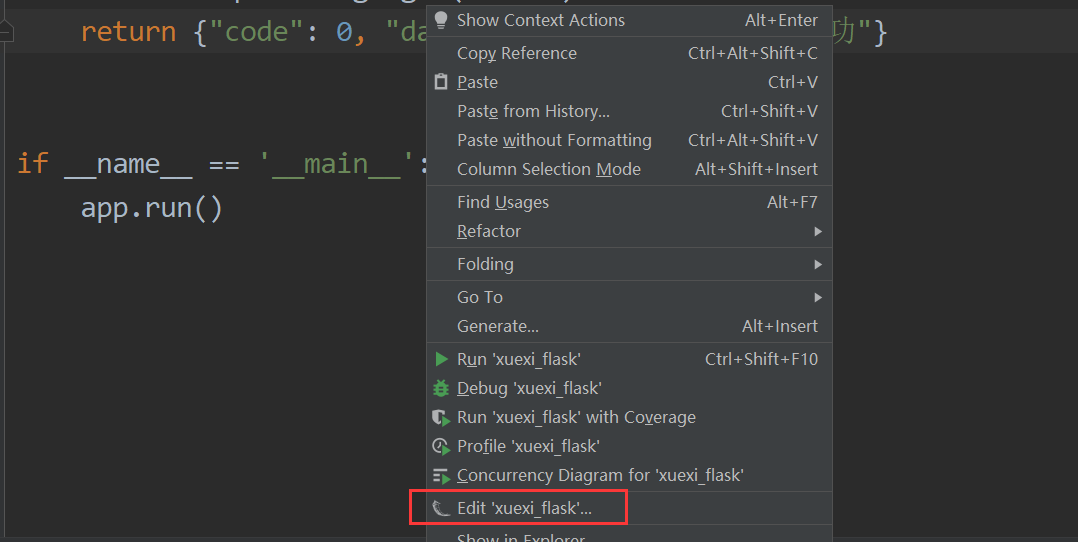
点进去勾选FLASK_DEBUG 后面的按钮,应用保存。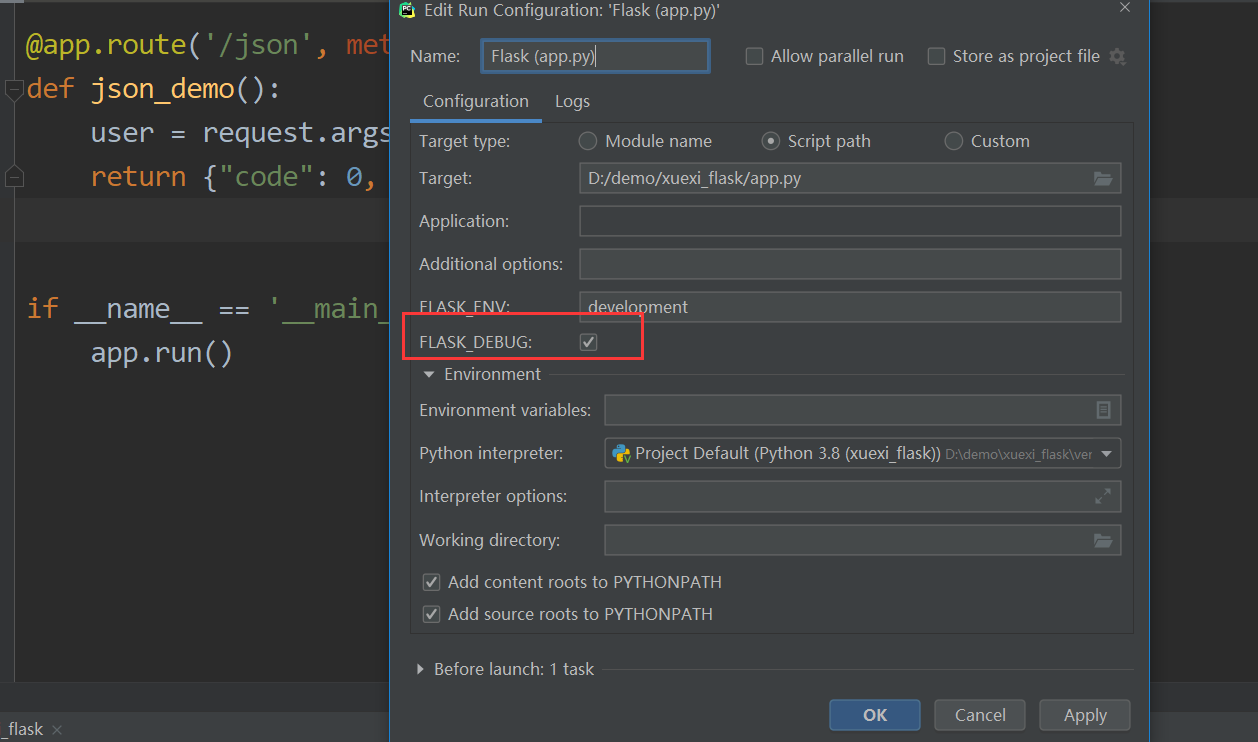
接下来点右上角,如图位置,看到选项中有个Flask 小辣椒的标识,选中它以Flask server服务方式启动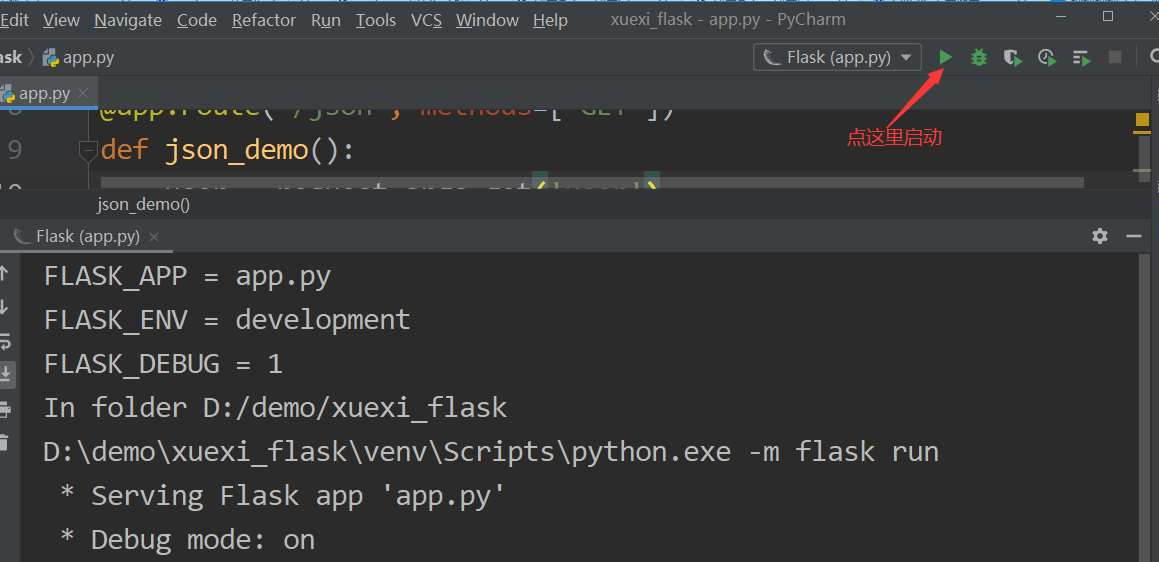
点三角形按钮启动项目就可以看到日志
FLASK_APP = app.py
FLASK_ENV = development
FLASK_DEBUG = 1
In folder D:/demo/xuexi_flask
D:\demo\xuexi_flask\venv\Scripts\python.exe -m flask run
* Serving Flask app 'app.py'
* Debug mode: on
Debug mode 为 on,调试模式就开启了。
版权归原作者 上海-悠悠 所有, 如有侵权,请联系我们删除。